- Autor Jason Gerald [email protected].
- Public 2024-01-31 09:32.
- Zuletzt bearbeitet 2025-01-23 12:14.
Wenn Sie Websites wie Google, Yahoo oder wikiHow besuchen, sehen Sie möglicherweise links neben der Adressleiste ein kleines Symbol. Dieses Symbol wird als Favicon bezeichnet und Sie können eines für Ihre eigene Website erstellen. Dieses Symbol verleiht der Site nicht nur ein professionelles Aussehen, sondern wird auch im Lesezeichensegment des Benutzers neben den als Favoriten markierten Sites angezeigt. Auf diese Weise können Benutzer Ihre Website leichter finden.
Schritt
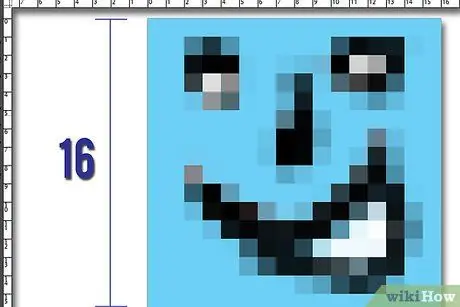
Schritt 1. Erstellen Sie ein Bild mit einer Größe von 16 x 16 Pixeln
Verwenden Sie einfache Bilder zur einfachen Identifizierung.
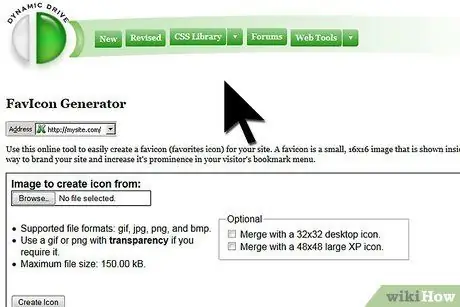
Schritt 2. Konvertieren Sie das Bild in eine Datei „favicon.ico“
Die Datei muss so benannt werden, damit der Browser sie erkennt. Dies geht am einfachsten über den Dynamic Drive FavIcon Generator-Dienst. Sie können auch das kostenlose Bildbearbeitungsprogramm GIMP verwenden und das Bild mit einer Auflösung von 16 x 16 Pixel im ICO-Format speichern.

Schritt 3. Laden Sie die erstellte Datei auf die Website hoch
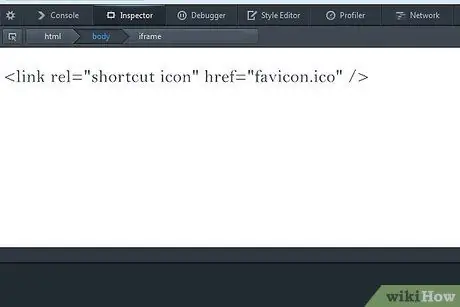
Schritt 4. Fügen Sie den folgenden Code zum HTML der Website hinzu
Sie müssen es dem Codesegment hinzufügen und sicherstellen, dass die Symbolverzeichnisadresse gemäß der Webseite korrekt ist. Hier ist der Code, den Sie eingeben müssen (vorausgesetzt, sowohl die.html- als auch die.ico-Datei befinden sich im selben obersten/Hauptverzeichnis):
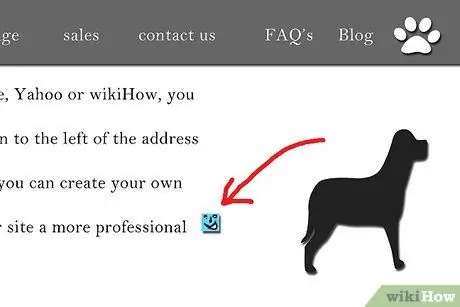
Schritt 5. Laden Sie die Seite neu, werfen Sie einen Blick darauf und bewundern Sie das schöne neue Symbol für Ihre Website
Tipps
- Auch wenn sie sehr klein sind, stellen Sie sicher, dass die Benutzer die verwendeten Symbole leicht lesen oder verstehen können.
- Wenn Sie das Betriebssystem Linux verwenden, können Sie Dateien direkt von Ihrem Computer konvertieren. Wählen Sie das entsprechende Bild aus, öffnen Sie ein Befehlszeilenprogramm (Befehlszeile), besuchen Sie das Verzeichnis, in dem die Bilddatei gespeichert ist, und geben Sie Folgendes ein: convert image-p.webp" />






